
发布时间:2024-03-31 12: 00: 00
品牌型号:MacBook Pro
系统: macOS Big Sur
软件版本:CrossOver 23
遇到安装CrossOver游戏提示容量不足的情况,很多玩家可能会感到困惑和沮丧。CrossOver作为一款允许用户在非原生操作系统上运行游戏和应用程序的软件,为不同平台的用户提供了极大的便利。然而,随着游戏文件大小的不断增加,内置硬盘的容量往往无法满足安装需求。幸运的是,通过一些简单的步骤,我们可以将游戏安装到外置硬盘上,从而解决存储空间不足的问题。本文将为你介绍安装crossover游戏提示容量不足怎么办,如何把游戏放到外置硬盘里。
一、安装crossover游戏提示容量不足怎么办
当你遇到安装CrossOver游戏时提示容量不足的问题,首先要进行的步骤是对你的内置硬盘进行彻底的检查和清理。在这个过程中,使用专门的清理工具,比如CleanMyMac,可以大大简化和提高清理效率。CleanMyMac是一款强大的Mac清理工具,它可以帮助你快速识别和删除无用的大文件、旧文件、系统垃圾、多余的应用程序和隐藏缓存,从而释放出宝贵的硬盘空间。
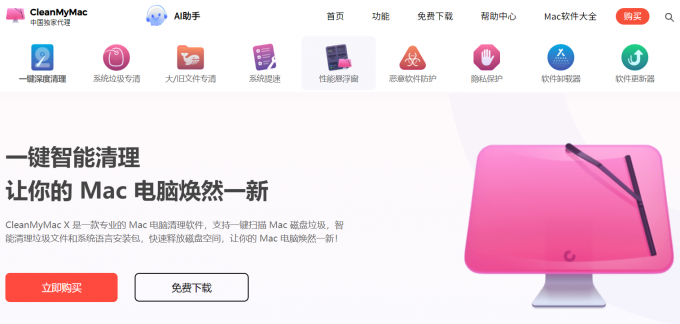
首先,利用CleanMyMac的“智能扫描”功能,你可以一键扫描整个系统,找出可以安全删除的文件。这个功能非常适合不熟悉哪些文件可以删除的用户,因为它会自动避开重要和必要的系统文件,减少误删的风险。
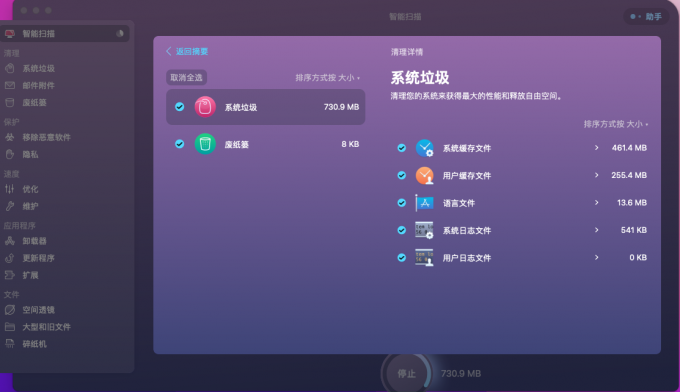
接下来,“大型和旧文件”功能可以帮助你找出那些占用大量空间但很少使用的文件。CleanMyMac会根据文件的大小和最后打开日期对其进行排序,让你可以轻松决定哪些是可以删除的。这对于释放因长期积累的数据而占用的空间非常有用。
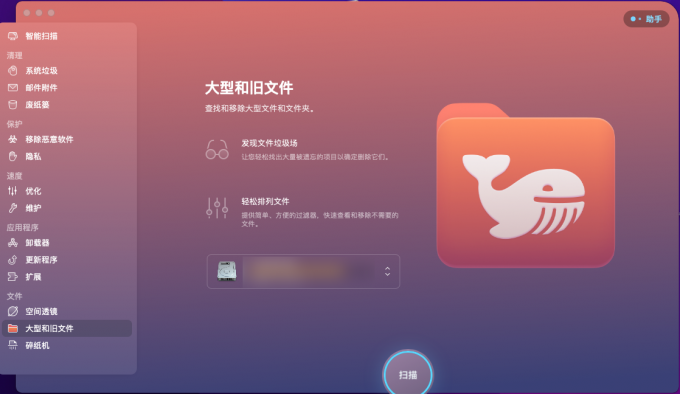
此外,“卸载器”功能可以帮助你彻底卸载不再需要的应用程序及其相关文件。与手动拖拽到回收站不同,使用CleanMyMac可以确保没有遗留的隐藏文件占用空间。
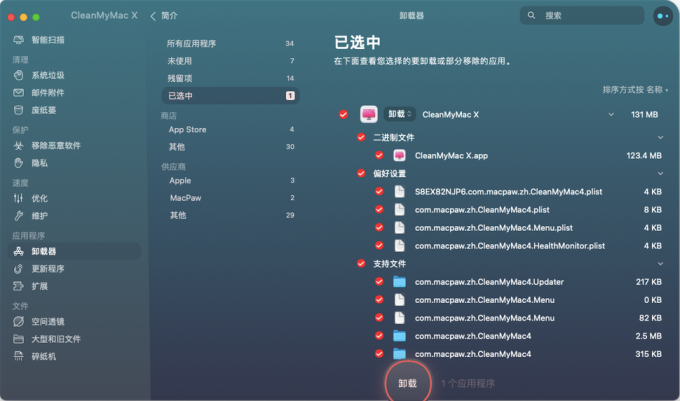
还有一个不容忽视的部分是“系统垃圾”,包括系统缓存文件、日志文件等,这些文件经常被忽略但会逐渐积累并占用大量空间。CleanMyMac能够帮助识别和清除这些不必要的文件,进一步优化你的存储空间。
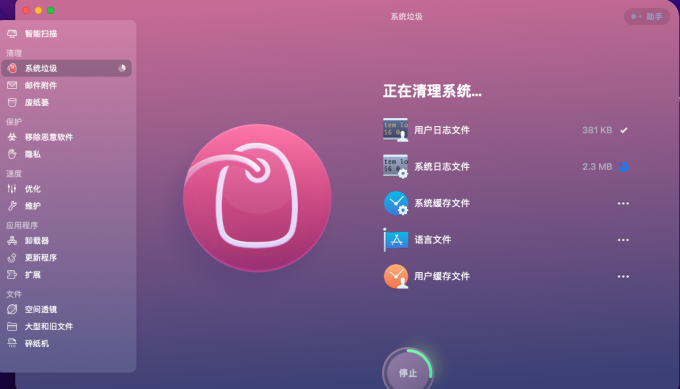
最后,使用CleanMyMac的“优化”和“维护”工具,可以帮助你提高系统性能和响应速度,让你的Mac运行更加流畅。这对于运行大型游戏尤其重要,因为它们往往对系统性能有较高要求。
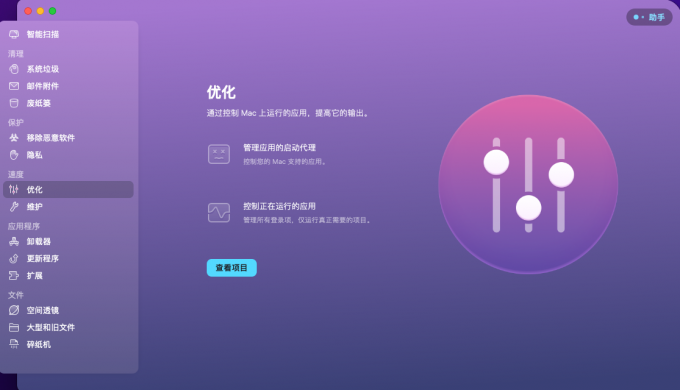
通过上述步骤,你不仅可以有效解决存储空间不足的问题,还可以优化你的系统性能,确保游戏和其他应用程序的运行更加顺畅。
二、如何把游戏放到外置硬盘里
将游戏安装到外置硬盘是解决存储空间不足问题的有效方法之一。首先,你需要确保你的外置硬盘具有足够的空间并且已经格式化为适合你的操作系统的文件系统。对于Windows用户,NTFS是推荐的文件系统;而对于Mac用户,exFAT或Mac OS扩展格式会是更好的选择,因为它们支持大文件并且可以在不同操作系统之间兼容。

在安装游戏之前,进入CrossOver的偏好设置,找到“系统集成”选项,将其修改为外置硬盘的路径。这样,所有通过CrossOver安装的游戏都会直接存储到外置硬盘上。
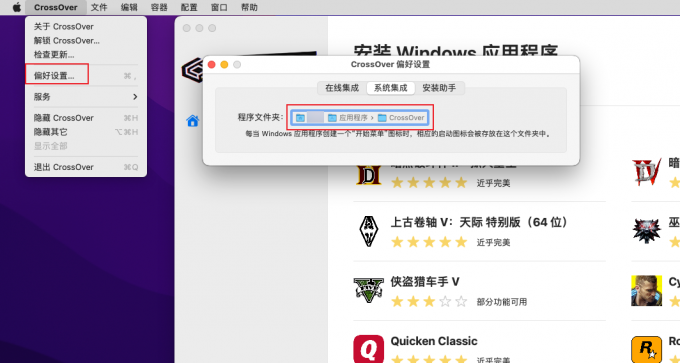
另外,考虑到运行速度,选择一个高速连接接口(如USB 3.0或更高版本,Thunderbolt等)的外置硬盘也非常重要。这可以确保游戏运行时的加载时间和性能不会因为硬盘的读写速度而受到太大影响。
三、总结
以上就是安装CrossOver游戏提示容量不足怎么办,如何把游戏放到外置硬盘里的相关内容。面对安装CrossOver游戏提示容量不足的问题,我们不仅可以通过清理内置硬盘空间来尝试解决,还可以将游戏安装到外置硬盘中,以此来避免不必要的麻烦。本文提供了一系列解决方案和建议,希望能帮助你有效管理存储空间,享受无忧的游戏体验。
展开阅读全文
︾